Как настроить Xdebug с DDEV в VSCode за 4 шага
Как настроить Xdebug с DDEV в VSCode: Всего за четыре простых шага улучшите свой опыт кодирования и отладки в этом популярном редакторе, как подробно описано в этой статье.
Xdebug — это инструмент отладки и профилирования для PHP. Он предлагает трассировки стека, проверку переменных и точки останова, а также покрытие кода и профилирование производительности для оптимизации PHP-приложений.
Отладка — это процесс выявления, диагностики и исправления ошибок или багов в программном обеспечении. Эти ошибки могут быть в виде некорректного кода, логических ошибок или нежелательного поведения, которое мешает программному обеспечению функционировать должным образом.
1. Установка необходимых компонентов:
Убедитесь, что у вас установлены следующие инструменты:
- DDEV: Локальная среда разработки.
- Visual Studio Code: Наш редактор кода.
- PHP Debug Adapter for Visual Studio Code: Обеспечивает поддержку Xdebug.
2. Настройка DDEV для Xdebug:
DDEV поставляется с предустановленным Xdebug. Вам просто нужно его включить:
- Перейдите в каталог вашего проекта DDEV.
- Выполните команду:
ddev xdebug onЧтобы проверить, включен ли Xdebug:
ddev describe
Найдите раздел Xdebug; он должен указывать, что Xdebug включен.
3. Настройка VSCode:
- В VSCode нажмите «Run» на панели инструментов вверху.
- Нажмите «Open Configuration» (или аналогичную формулировку, в зависимости от вашей версии VSCode).
- Добавьте следующую конфигурацию:
{
"name": "Listen for Xdebug",
"type": "php",
"request": "launch",
"hostname": "0.0.0.0",
"port": 9003,
"pathMappings": {
"/var/www/html": "${workspaceFolder}"
}
}
Убедитесь, что эта конфигурация сохранена в файле launch.json в папке .vscode вашего проекта.
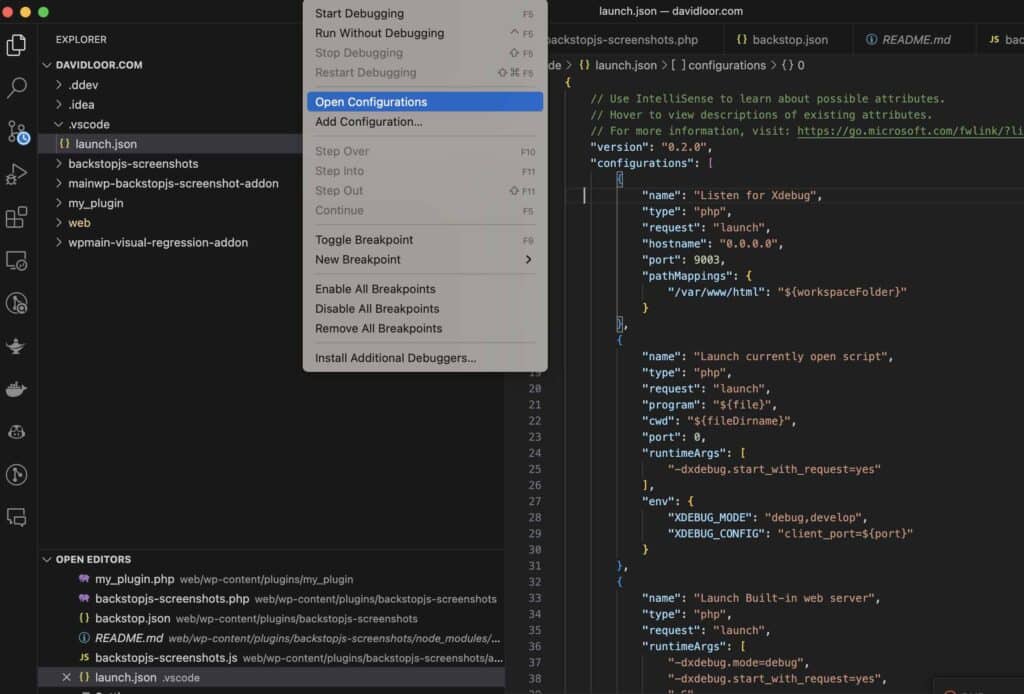
4. Начните отладку:
- Установите точки останова в вашем PHP-коде.
- В VSCode нажмите «Run» на панели инструментов вверху, а затем нажмите «Start Debugging».
- Инициируйте действие в вашем веб-приложении, которое вызывает точку останова.
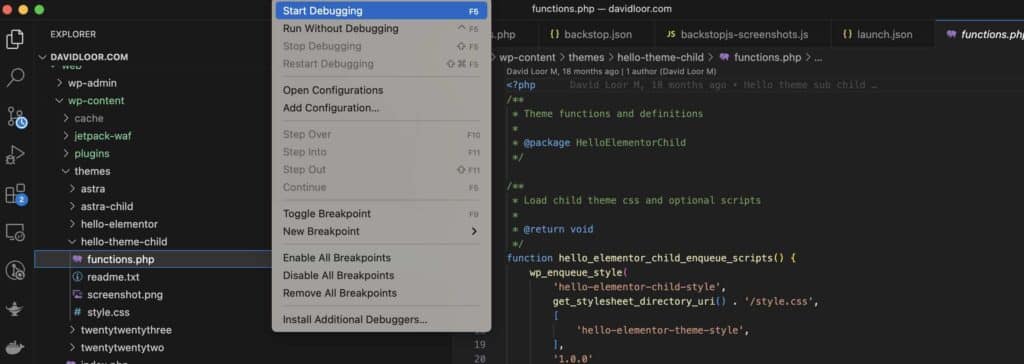
VSCode теперь должен перехватить точку останова, позволяя вам проверять переменные, пошагово выполнять код и т. д.
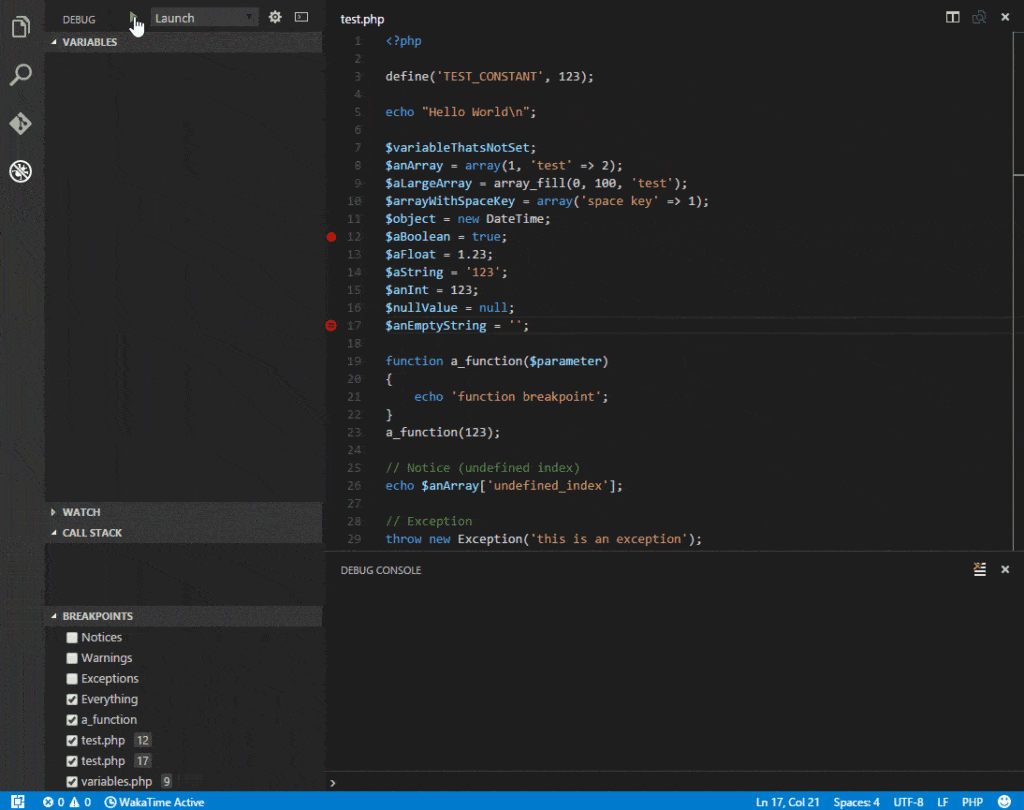
5. Отключение Xdebug в DDEV (необязательно):
Когда вы закончите отладку, возможно, вы захотите отключить Xdebug в DDEV, чтобы повысить производительность:
ddev xdebug off
Удачной отладки!